İPhone Sync Sorunları Nasıl Onarılır
Son zamanlarda, birçok iPhone kullanıcısı hakkındaiPhone, senkronizasyon oturumu başlatılamadı, iPhone, iPhone senkronizasyon hatası, iTunes, iPhone'un içeriğini okuyamıyor ve daha fazlasını içeren sorunları senkronize etmiyor. Aynı sorunla karşı karşıya olan kullanıcılardan biriyseniz, o zaman doğru yere geldiniz. Sorunu kolaylıkla çözebilecek birkaç yöntem var. Sebep ne olursa olsun, bu kılavuzda, iPhone'u çözmek için kullanabileceğiniz ipuçlarını iTunes ile senkronize etmeyeceğinizi göstereceğiz.
- 1. İpucu: iPhone'u Senkronize Etme Sorununu Onarmak için Ücretsiz TunesCare Kullanın
- 2. İpucu: En yeni iTunes’a güncelleme
- 3. İpucu: iTunes'dan çıkın ve yeniden başlatın ve Manuel Senkronizasyon yapın.
- 4. İpucu: iTunes'u yeniden yetkilendirin
- 5. İpucu: Bilgisayarı Yeniden Başlatın
- 6. İpucu: iOS Aygıtınızı Yeniden Başlatın
- İpucu 7: Karşıt Senkronizasyon Yöntemini Deneyin: USB veya Wi-Fi
- İpucu 8: Farklı bir USB bağlantı noktası ve USB Kablosu deneyin
- İpucu 9: Apple Music Özelliklerini Kapat
- İpucu 10: Sabit iOS Aygıtınızı Sıfırlayın
- 11. İpucu: iPhone Sistemini Veri Kaybı Olmadan Onarım
- 12. İpucu: Cihazınızı Sıfırlayın (Veri Kaybı)
1. İpucu: iPhone'u Senkronize Etme Sorununu Onarmak için Ücretsiz TunesCare Kullanın
İTunes'u düzelten ilk ve en güçlü araçÜcretsiz senkronizasyon sorunu iTunes onarım aracı -Tenorshare TunesCare kullanıyor. Yazılım, özellikle iTunes senkronizasyon hatasıyla karşılaşan kullanıcılar için tasarlanmıştır (iPhone 14, iTunes 14, iTunes 54, vb.). Tüm iTunes sorunlarını çözebilen ve bir düğmeyi birkaç kez tıklatarak sorunları eşitleyebilen profesyonel iTunes onarım yazılımıdır.
TunesCare kullanarak iTunes senkronizasyon sorunlarını nasıl çözeceğinize dair kılavuz:
Aşama 1: Tenorshare TunesCare'i resmi sitesinden bilgisayarınıza indirin ve kurun. Ardından, iPhone'unuzu bilgisayara dijital bir kablo kullanarak bağlayın ve "iTunes Sync Sorunlarını Düzelt" seçeneğini seçin.

Adım 2: Ardından, yazılım iTunes arşivinizi onarmaya başlayacaktır. Onarım işlemi tamamlanana kadar birkaç dakika bekleyin. Tamamlandıktan sonra iTunes'unuzu çalıştırabilir ve cihazınızı iTunes ile senkronize edebilirsiniz.
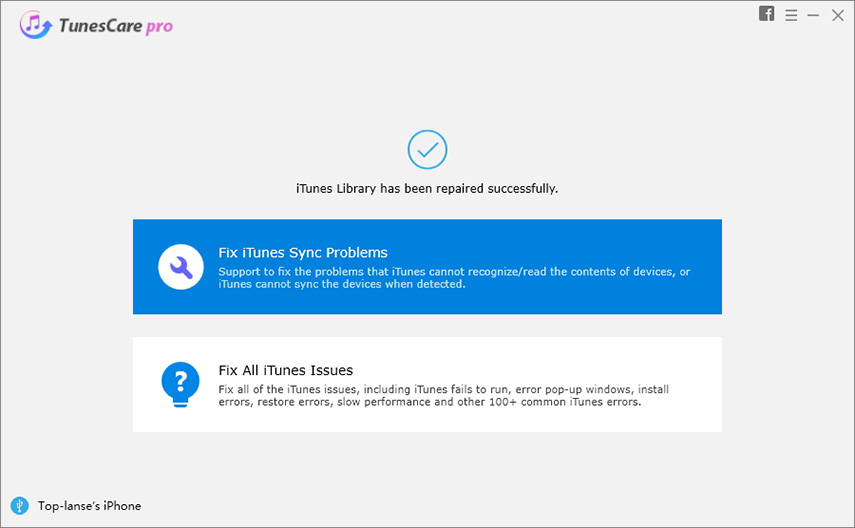
Bu kadar. Basit iki tıklama ile iPhone senkronizasyon sorunlarının çoğu düzeltilebilir. Sorun devam ederse, iTunes'a yeni bir yükleme yapmak ve tanı koymak için "Tüm iTunes Sorunlarını Onar" gelişmiş özelliğini kullanabilirsiniz.

2. İpucu: En yeni iTunes’a güncelleme
İTunes’unuzuSon sürüm. Genellikle, kullanıcılar eski sürümlerinden dolayı iTunes hatasıyla karşı karşıya kalırlar. Dahası, yeni bir iPhone modeliniz varsa, iTunes eski sürümüyle çalışmayabilir. İTunes'u en yeni sürüme güncelleyerek, sorunlar çözülür.
İTunes'u yeni sürüme kontrol etmek ve güncellemek için aşağıdaki adımları izleyin:
Adım 1: İşleme başlamak için bilgisayarınızda iTunes'u çalıştırın ve "Yardım" sekmesine gidin. Yardım sekmesini bulamazsanız, "iTunes" sekmesine gidin.
Adım 2: Ardından, burada "Güncellemeleri kontrol et" i tıklayın ve güncellemeler mevcutsa, sorunu gidermek için indirin ve yükleyin.

3. İpucu: iTunes'dan çıkın ve yeniden başlatın ve Manuel Senkronizasyon yapın.
İPhone senkronizasyonunu düzeltmeyi deneyebileceğiniz başka bir ipucuSorunlar yalnızca iTunes'dan çıkmak ve yeniden başlatmaktır ve ardından tekrar iPhone'unuzu iTunes ile manuel olarak senkronize etmeye çalışır. Bazen, bu yöntem iTunes senkronizasyon hatasından gelmek için çalışır.
4. İpucu: iTunes'u yeniden yetkilendirin
İTunes senkronizasyonu başarısız olursa ve senkronizasyon düğmesine hiç erişilemiyorsa, bilgisayarınızı iTunes ile yeniden yetkilendirin. Bunu yapmak için aşağıdaki adımları izleyin:
Adım 1: iTunes'u açın ve iPhone'unuzu bir dijital kablo kullanarak bilgisayara bağlayın.
Adım 2: Ardından, "Mağazalar" sekmesine gidin ve ardından "Bu Bilgisayarı Yetkilendir" e dokunun.

5. İpucu: Bilgisayarı Yeniden Başlatın
İTunes senkronizasyon sorunları sonra çözülmezseiTunes'un güncellenmesi, düzeltmek için yapabileceğiniz en kolay şey, bilgisayarınızı yeniden başlatmanızdır. Bilgisayarınızı yeniden başlattığınızda, tüm son değişiklikler uygulanır ve bu, karşılaştığınız sorunu da çözebilir.
6. İpucu: iOS Aygıtınızı Yeniden Başlatın
Belki iOS cihazınızda bir sorun var. Bu durumda, sorun çıkması için iPhone'unuzu yeniden başlatmayı denemelisiniz. Cihazınızda iTunes'un iPhone ile senkronize etmemesine neden olan bir yazılım sorunu varsa, cihazınızı yeniden başlatmanız sorunu çözecektir.
İPhone 8 veya üzeri:
Ses kısma / yukarı ve yan tuşlara basınkapanma kaydırıcısını görene kadar birlikte kullanın. Ardından, cihazı kapatmak için kaydırıcıyı sürükleyin. Tekrar açmak için yan düğmeyi basılı tutun.
İPhone 7'de veya daha önceki sürümlerde:
Kapatma kaydırıcısını görene kadar yan ya da üst düğmeyi basılı tutun. Ardından, aygıtı kapatmak için kaydırıcıyı sürükleyin. Tekrar açmak için yan ya da üst düğmeyi basılı tutun.

İpucu 7: Karşıt Senkronizasyon Yöntemini Deneyin: USB veya Wi-Fi
Sorun çözülmediyse, değiştirmeyi deneyinsenkronizasyon yöntemi USB senkronizasyon yöntemi sizin için çalışmıyorsa, Wi-Fi senkronizasyon seçeneğini kullanın. Benzer şekilde, Wi-Fi senkronizasyonu çalışmıyorsa, USB senkronizasyonuna gidin. Eşitleme yöntemini nasıl değiştirebileceğinize dair adımlar aşağıda açıklanmıştır.
Adım 1: iTunes'u sisteminizde çalıştırın ve ardından telefonunuzun "Özet" sekmesine gidin.
Adım 2: Ondan sonra, Wi-Fi senkronizasyonunun "Bu iPhone ile Wi-Fi üzerinden senkronize et" seçeneğini işaretleyin.

İpucu 8: Farklı bir USB bağlantı noktası ve USB Kablosu deneyin
Yine de, iPhone'unuz iTunes ile senkronize edilmiyorsa, farklı bir USB bağlantı noktası ve kablosu deneyin. Senkronizasyon için kullandığınız USB bağlantı noktasının veya kablonun zarar görmüş olabileceği gibi.
İpucu 9: Apple Music Özelliklerini Kapat
Bazen, iPhone iTunes ile senkronize edilmeyeceğini çünküSisteminizde Apple müzik özelliği etkindir. Apple müziğini iTunes ile iPhone ile eşzamanlayamıyorsanız, Apple müzik özelliği işlemi engelliyor olabilir. Bu nedenle, bu durumda, onu kapatmak daha iyidir.
Bunu iPhone'da yapmak için iPhone ayarları uygulamanıza gidin ve ardından Apple Music özelliğini devre dışı bırakın. İTunes'da, Genel Tercihler'e gidin ve buradan "Apple Music'i Göster" kutusundaki işareti kaldırın.

İpucu 10: Sabit iOS Aygıtınızı Sıfırlayın
Bazen, iTunes, iPhone ile senkronize etme sorununu iOS cihazınızda basit bir sıfırlama işlemi yaparak çözülebilir.
- İPhone 8 veya üzeri: Ses açma düğmesine hızlıca basın ve bırakın ve ses açma düğmesiyle aynı işlemi uygulayın. Ardından, Apple logosu görünene kadar yan düğmeyi basılı tutun.
- İPhone 7 veya 7 Plus'ta: Sesi azaltma ve yan düğmelerini Apple logosu görünene kadar basılı tutun.
- İPhone 6 ya da önceki sürümlerde: Apple logosu görünene kadar güç ve ana ekran düğmesini basılı tutun.
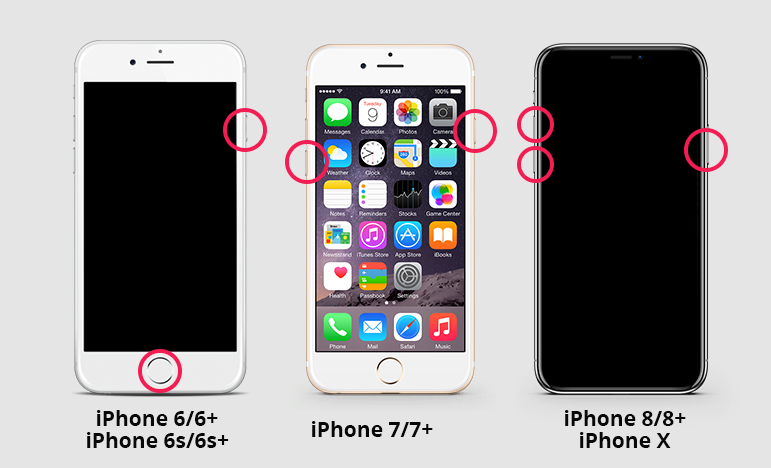
11. İpucu: iPhone Sistemini Veri Kaybı Olmadan Onarım
Yukarıdaki tüm ipuçlarını denedim, ancak iPhone'u düzeltemediSenk sorunları Sorun iTunes'da bulunmayabilir, yanlış bir şey olan iPhone sistemidir. Öyleyse, iPhone sistemini Tenorshare ReiBoot ile onarabilirsiniz. İPhone'u iTunes ile senkronize etmemesi ve iPhone siyah ekranı, iPhone'un açmaması, iPhone kurtarma modu vb.
ReiBoot kullanarak iOS sisteminin nasıl onarılacağına dair kılavuz:
Adım 1: ReiBoot resmi sitesini ziyaret edin ve aracı sisteminize indirin. Sonra kurun ve çalıştırın. Bundan sonra, cihazınızı sisteme bağlayın ve "İşletim Sistemini Onar" seçeneğini seçin.

Adım 2: Ardından, "Onarmaya Başla" yı tıklayın ve sorunu çözmek için yazılım tarafından önerilen yazılım paketini indirin.

Adım 3: Şimdi, "Şimdi Onar" düğmesine tıklayın ve onarım işlemi tamamlanıp cihazınız yeniden başlatılıncaya kadar bekleyin.

12. İpucu: Cihazınızı Sıfırlayın (Veri Kaybı)
İPhone'u düzeltmeyi deneyebileceğiniz en son ipucu, iTunes ile senkronize etmiyor, iPhone'unuzu sıfırlamak. Bu yöntemi en son olarak göz önünde bulundurun, çünkü tüm cihazınızdaki mevcut içeriği ve ayarları silecektir.
Adım 1: Ayarlar uygulamasını çalıştırın ve sonra "Genel" bölümünü açın.
Adım 2: Burada "Sıfırla" yı ve ardından "Tüm İçeriği ve Ayarları Sil" i tıklayın.

Sonuç
Hepsi iPhone senkronizasyonundan nasıl çıkacağınızla ilgilisorunları. Bu kılavuz, iPhone ve iTunes senkronizasyonuyla ilgili sorunları çözmek için eksiksiz bir çözümdür. Yaygın ipuçları sizin için işe yaramazsa, o zaman kesinlikle iTunes senkronizasyon hatalarından kurtulmanıza yardımcı olacak Tenorshare TunesCare ve iOS sistem sorunlarını veri kaybı olmadan çözmenize yardımcı olacak ReiBoot'u denemelisiniz.









